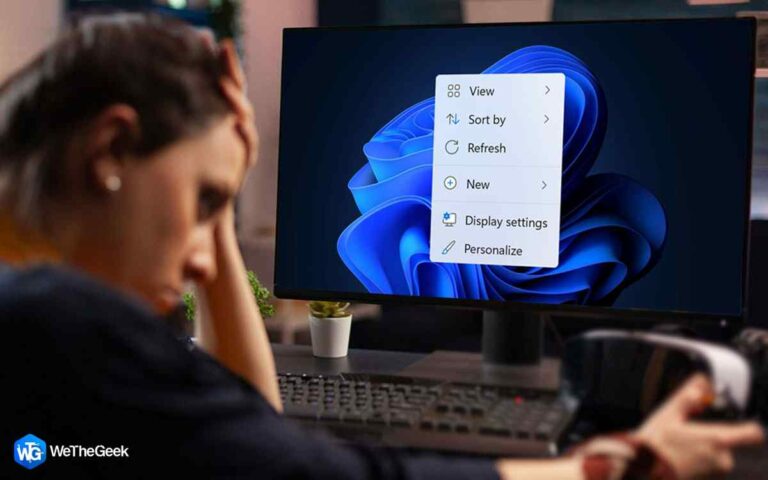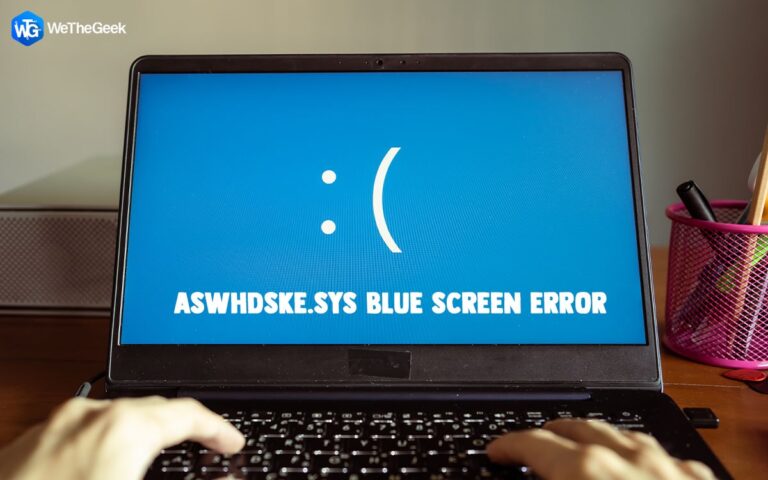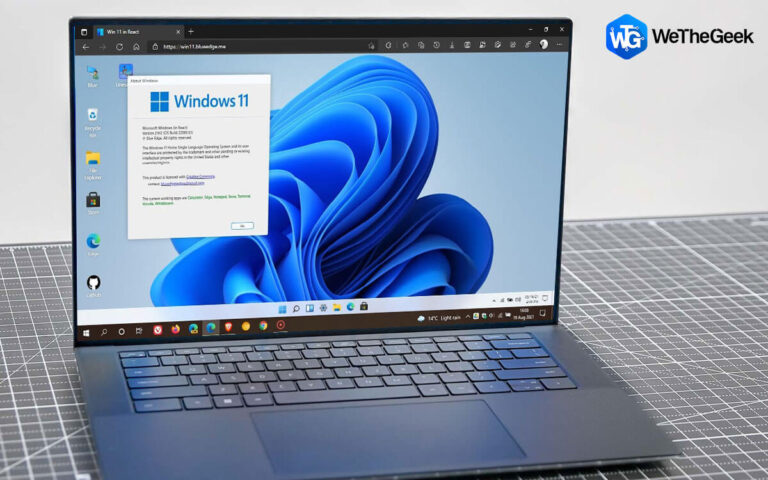Как исправить сбой Final Fantasy XIV на ПК с Windows?
Известная MMORPG Final Fantasy XIV онлайн была создана компанией Square Enix. Однако у некоторых геймеров случались случайные сбои, к сожалению. Этот пост может содержать средства для исправления вашей Final Fantasy XIV. вылетает на ПК проблема, играете ли вы в Steam или нет.
Перезагрузка компьютера должна быть вашим первым действием, когда вы сталкиваетесь с игровыми проблемами. Если ваша проблема не устранена, вам нужно пройтись по списку средств, пока не обнаружите, что работает для вас, а затем игнорируйте оставшиеся методы.

Как исправить сбой Final Fantasy XIV на ПК с Windows?
1. Восстановить поврежденные файлы
Вы можете проверить файлы игры, чтобы исправить файлы игры, если вы используете клиент Steam для игры. Если вы играете в игру с помощью программы запуска, вы можете восстановить системные файлы, чтобы исправить потенциально поврежденные системные файлы. Проверка и восстановление системного файла может потребовать времени и опыта работы с компьютером. Windows поставляется с инструментом под названием Проверка системных файлов (SFC), который может найти и исправить поврежденные системные файлы.
Шаг 1: Чтобы запустить окно «Выполнить» на клавиатуре, одновременно нажмите клавишу с логотипом Windows и R.
Шаг 2: Чтобы запустить командную строку от имени администратора, введите cmd и нажмите Ctrl+Shift+Enter.
Шаг 3: Введите следующую команду в командную строку.
sfc /scannow

Шаг 4: Проверка системных файлов начнет сканирование всей системы и исправление любых поврежденных или отсутствующих файлов, которые она находит, для этого может потребоваться 3-5 минут.
Шаг 5: После всей процедуры вы получите сообщение, подтверждающее статус.
Шаг 6: Снова включите компьютер и играйте в FFXIV.
2. Активируйте Центр обновления Windows
Бег Центр обновления Windows может быть полезно, если отключение DirectX не работает или проблема может заключаться в использовании DirectX9. Вы не можете удалить и переустановить DirectX11, поскольку он поставляется с предустановленной операционной системой Windows. Таким образом, установка обновления Windows может помочь вам решить проблему сбоя FFXIV.
Шаг 1: одновременно нажмите клавиши Windows + I, чтобы открыть настройки, а затем щелкните Центр обновления Windows на левой панели.
Шаг 2: Нажмите на Проверить наличие обновлений кнопка. Нажмите «Загрузить и установить», если доступны какие-либо исправления.

Шаг 3: Перезагрузите компьютер после завершения процесса, затем запустите FFXIV.
3. Обновите графические драйверы
Графический драйвер необходим для правильной работы компьютерных игр. Stray не мог запуститься, если ваш графический драйвер был устаревшим или сломанным. Одним из способов сделать это (NVIDIA, AMD или Intel) является поиск вашей модели на официальном веб-сайте видеокарты, загрузка и установка графического драйвера вручную. Расширенное обновление драйверов может сделать это автоматически, если у вас нет времени, терпения или технических ноу-хау для обновления драйвера вручную. Этот программа для обновления драйверов Известно, что многие проблемы решаются простым обновлением драйверов.
Шаг 1: нажмите кнопку ниже, перейдите на официальный веб-сайт и загрузите Advanced Driver Updater.
Шаг 2: Дважды щелкните загруженное приложение, чтобы запустить процедуру установки.
Шаг 3: Чтобы убедиться, что программа установлена правильно, следуйте инструкциям на экране.
Шаг 4: Запустите приложение и выберите «Начать сканирование сейчас» после установки.

Шаг 5: После завершения сканирования подождите, пока ваш экран не вернется в нормальное состояние, прежде чем искать какое-либо странное поведение драйвера.

Шаг 6: Чтобы перезапустить процедуру обновления драйвера, нажмите кнопку «Обновить драйвер» рядом с проблемой графического драйвера в списке.

Шаг 7: После завершения процедуры обновления драйвера перезагрузите компьютер, чтобы гарантировать, что дальнейшие изменения, вызванные обновлением драйвера, будут ощущаться.
4. Установите игру снова
Переустановка игры требует времени, но многие геймеры утверждают, что это реальное решение. Вы должны выполнить чистую переустановку, чтобы убедиться, что все файлы игры полностью стерты. Затем загрузите и установите игру, которая должна работать без проблем.
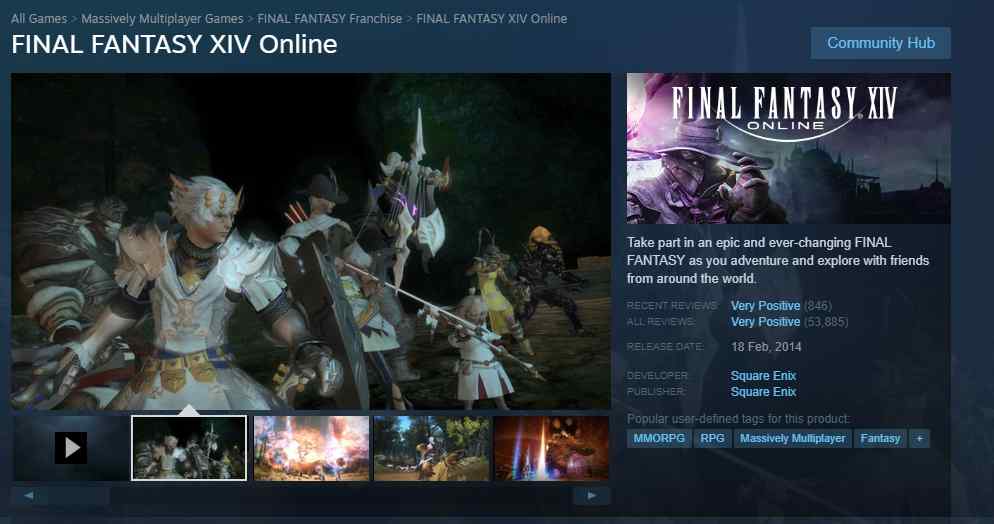
После удаления игры мы настоятельно рекомендуем удалить папку FFXIV из Документов или из того места, где вы установили игру. Убедитесь, что не осталось файлов. Установите его после загрузки с официального сайта или Готовить на пару.
Последнее слово: как исправить сбой Final Fantasy XIV на ПК с Windows?
Вышеуказанные методы помогут исправить сбой Final Fantasy 14 на ПК с Windows. Вы всегда можете сначала попробовать обновить драйвер, поскольку известно, что этот шаг устраняет многие проблемы на ПК с Windows.
Следите за нами в социальных сетях – Фейсбук, Инстаграма также YouTube. Пожалуйста, свяжитесь с нами с любыми вопросами или идеями. Мы будем рады предоставить вам решение. Мы часто публикуем советы, решения и рекомендации по общим технологическим проблемам.